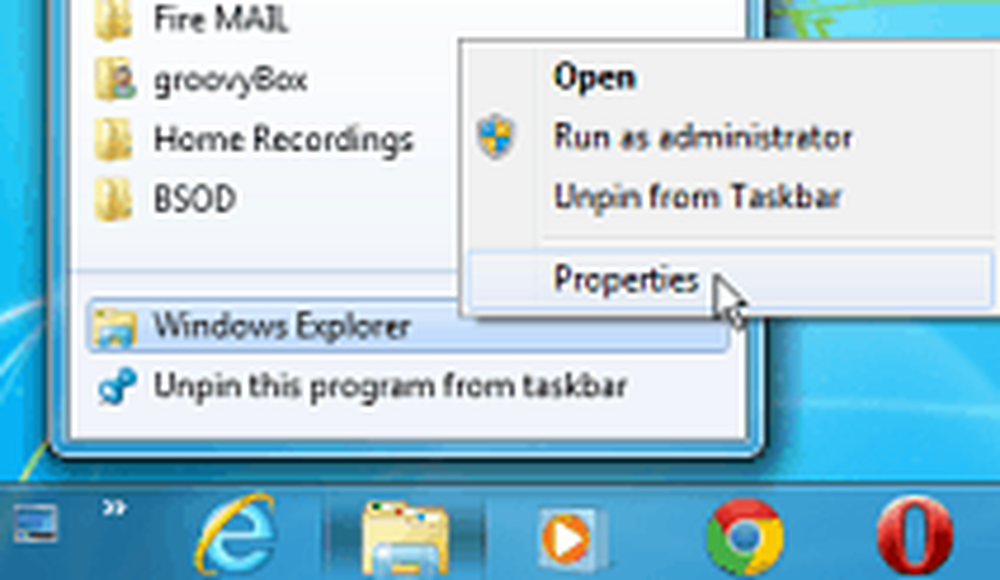Gör Windows Media Player till din standard i Windows 8


Ställ in Windows Media Player som standard i Windows 8 / 8.1
Från startskärmen typ: standardprogram och välj det från resultaten.

Fönstret Standardprogram öppnas på skrivbordet. Från menyn klickar du på länken "Ange din standardprogram".

På nästa skärm, rulla ner din lista med installerade program i den vänstra rutan och välj Windows Media Player. Sedan till höger klickar du på "Ställ det här programmet som standard" eller välj det andra alternativet om du vill ange vilka mediefiltyper som standard öppnas av WMP.

Nu när du öppnar dina videor eller musikmappar ser du att Windows Media Player är inställd på att spela dem som standard.

Dubbelklicka sedan enkelt på filen du vill spela och njut av showen.

Om du bara vill tillfälligt använda WMP för att spela media, högerklicka på filen och välj Öppna med och sedan den mediaspelare du vill använda från listan över installerade program eller appar.

Medan Windows 8 har fått en dålig rap i pressen och inte varit populär hos konsumenterna, är allt du brukar använda i Windows 7 fortfarande där, inklusive dina gamla favoriter. Windows 8 är inte något att frukta, du behöver bara justera några inställningar för att göra det enkelt att använda.
Om du vill använda andra skrivbordsprogram jämfört med deras moderna appekvivalenter, kolla in vår artikel: Så här gör du filer öppna i skrivbordsprogram.